こんにちは!本日も「 iPhoneのお役立ち情報」をお送りいたします!エックスリペアスタッフの大橋です!
アプリをよく使ったり消したりすることがあると思いますが、このようなことを確認したいことはありませんか?
- アプリのアップデートを確認したい
- よく使うアプリをすぐ出したい
- アンインストールしたアプリを見たい
このようなとき、iPhoneのアプリを確認することができれば解決しています。とても簡単!なのですぐに試すことができますよ!今回は、iPhoneのアプリ一覧を見る方法をご紹介いたします。
App Storeでアプリ一覧を確認
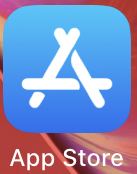
ここでは「App store」でアプリの一覧を確認する方法を紹介します。
まず、App storeのアプリを押します。そうすると、このような表示が出ます。
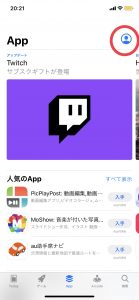
このときに右上の青いマークを押します。
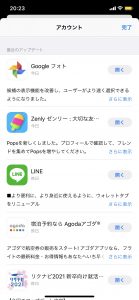
すると、このような表示が出ます。ここで、現在インストールされているアプリを確認することができます。
アンインストールしたアプリも確認したい!方は、次の方法を紹介します。
購入済みのアプリを確認
ここでは、購入済み(アンインストールしたアプリも含む)のアプリを確認する方法を紹介します。
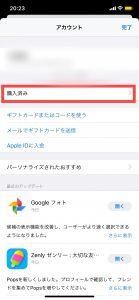
先ほどの画面から「購入済み」を押します。
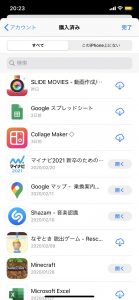
すると、このような表示がでます。「すべて」の場合は、インストールとアンインストールしたアプリすべて表示されます。
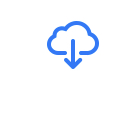
見分け方は、アプリの横に「開く」とあればインストールしているアプリ、そうでない場合(雲に矢印)はアンインストールしたアプリとなります。
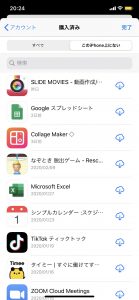
アンインストールしたアプリのみ見たい場合は、「このiPhone上のない」に切り替えると見れますよ!

検索をすることで、特定のアプリを探すことができます!
アップデートを確認する
ここでは、アプリがアップデートされているか確認する方法を紹介します。
先ほどの画面を表示します。
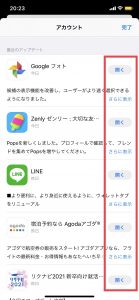
アプリの横が「開く」となれば、最新にアップデートされている状態であり、「アップデート」となれば、まだアップデートされていない状態と言えます。(この場合は、すべて「開く」となっているのでアップデートの必要ないということになります。)
検索する方法
検索(スポットライト検索)でアプリを表示する方法を紹介します。

iPhoneの画面を左にスライドしていくとこのような表示がでます。
緑で囲まれた部分(Siriからの提案)に一部が表示されます。このように表示されるようにするには設定が必要です。それについては以下で説明します。
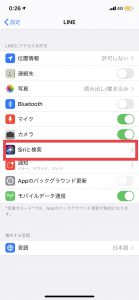
「設定」を押し、表示させたいアプリを押します。(ここではLINEで行います。)そのあと、「Siriと検索」を押します。
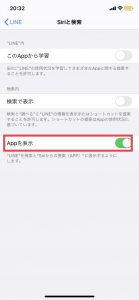
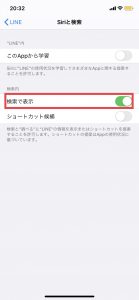
ここで「Appを表示」もしくは「検索を表示」をオンにします。
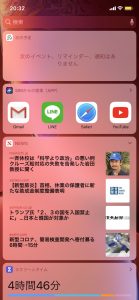
すると、このように設定したアプリが表示されます。表示されたアプリを押すと、そのアプリに移動します。よく使うアプリで設定すると便利ですよ!
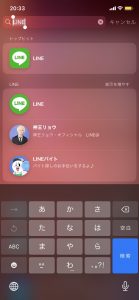
また、名前(キーワードでも良い)を検索の欄で入力することでもアプリが表示されます。
アプリが少ない場合は良いですが、アプリがとても多い場合に画面上で探すのはとても大変だと思います。
そんなときに検索(spotlight検索)でアプリを表示させるとすぐ見つけられますよ!
iTunes(パソコンWindows)で確認する
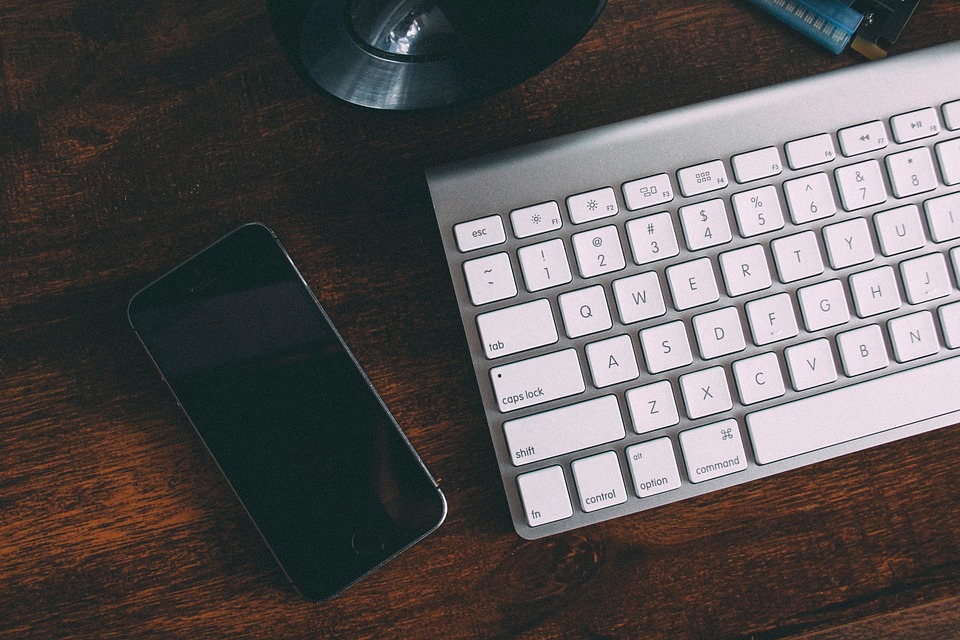
パソコンからもアプリを確認するすることができます。そのためには、パソコンにiTunesをインストールする必要があります。インストールされていない方はこちらのソフトバンクの公式を見てインストールしてみてください。
インストールができている方は、iTunesを開いてください。
まず、iPhoneをケーブルで接続し、アカウントをサインインします。

その後、アカウントから、「購入履歴」より「すべてを見る」を押します。

そうすると、このような画面が表示されます。黄色の部分で年代別月別でアプリの一覧を確認することができます。
こちらの方法は、パソコンからiTunesを利用する方におススメです。
まとめ
今回、iPhoneのアプリの一覧を確認する(アプリを検索)する方法として以下のことを紹介しました。
- App storeで確認
- 検索(spotlight検索)
- パソコンで確認
既存のアプリを確認するだけなら、画面上のアプリを確認すれば良いですが、
- アップデートされているかを確認したい
- アンインストールされたアプリを探したい
- アプリが多い
これらの時はアプリの一覧をみる方法を知っておくととてもしやすいです!
しかも、とても簡単な操作なので今すぐにできますよ!
是非、試してみてください!


iPhone・Android・タブレット・Nintendo Switchの修理を承っております。修理内容や混雑状況によりますが即日対応も可能です。X-repairには、業界トップレベルの高い技術力を持つスタッフが多数在籍しております!









